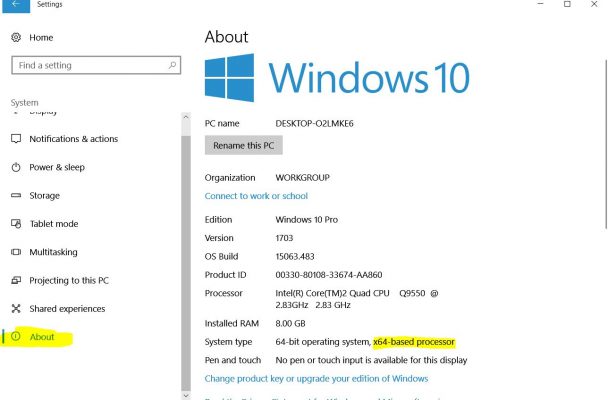وقتی که شما قصد دارید برنامه ای برای کامپیوتر دسکتاپ یا لپ تاپ خود دانلود کنید مسلما با عبارت نسخه ۳۲ بیتی یا ۶۴ بیتی برخورد کرده اید. اگر شما نسخه مناسبی از یک برنامه را برای سیستم عامل ویندوز خود دانلود نکرده باشید، برنامه در سیستم شما اجرا نخواهد شد.به همین دلیل امروز در انزل وب قصد داریم نحوه تشخیص ویندوز ۳۲ و ۶۴ بیتی در ویندوز ۱۰ ، ۸ ، ۷ و.. را به کاربرانی که در این زمینه اطلاعاتی ندارند آموزش دهیم.
How to Determine if Windows OS is 32-bit (x86) or 64-bit (x64)
وقتی که شما قصد دارید برنامه ای را برای سیستم عامل خود دانلود کنید مهم نیست که شما از چه نسخه ای (Enterprise یا Home) استفاده می کنید بلکه باید به ۳۲ بیتی بودن یا ۶۴ بیتی بودن ویندوز خود توجه داشته باشید. به طر کلی ما دو دسته پردازنده ۳۲ بیتی و ۶۴ بیتی داریم که نوع این پردازنده ها بر عملکرد سیستم و حتی نوع نرم افزاری که از آن استفاده می کنید تاثیر می گذارد.
پردازنده ۳۲ بیتی تا اوایل دهه ۱۹۹۰ میلادی در تمام رایانه ها استفاده شد. پردازنده های پنتیوم اینتل و پردازنده های اولیه AMD، ۳۲ بیتی بودند که بدین معناست که سیستم عامل ها و برنامه های با واحدهای داده ۳۲ بیتی کار می کردند. به طور مثال، سیستم عامل های ویندوز ۹۵، ۹۸ و XP همه ۳۲ بیتی هستند. یک کامپیوتر که دارای پردازنده ۳۲ بیتی است نمی تواند یک سیستم عامل ۶۴ بیتی داشته باشد.
چگونه تشخیص دهیم ویندوز چند بیتی است
سیستم های ۶۴ بیتی از سال ۱۹۶۱ عرضه شدند و تا کنون ساخته می شوند. با این حال تا اوایل سال ۲۰۰۰ در سیستم های خانگی استفاده نشد. مایکروسافت نسخه ۶۴ بیتی ویندوز XP را منتشر کرد تا در کامپیوترهای دارای CPU، ۶۴ بیتی استفاده شود. ویندوز ویستا، ویندوز ۷ و ویندوز ۸ همه سیستم عامل های ۶۴ بیتی بودند که عرضه شد. در کامپیوترهایی که پردازنده ۶۴ بیتی وجود دارد می توان از سیستم عامل ۳۲ بیتی استفاده کرد. در سیستم های دارای پردازنده ۶۴ بیت شما نمی توانید برنامه های ۱۶ بیتی را اجرا کنید اما بسیاری از سیستم عامل ها و برنامه های ۳۲ بیتی در پردازنده ۶۴ بیتی اجرا می شوند.
تفاوت بین پردازنده ۶۴ بیتی و ۳۲ بیتی در تعداد محاسبات انجام شده در ثانیه است که می تواند بر سرعت انجام کارهای انجام شده تاثیر بگذارد. پردازنده های ۶۴ بیتی در سیستم های خانگی می توانند ۲ هسته، ۴ هسته، ۶ هسته و ۸ هسته ای باشند. هسته های بیشتر به شما اجازه افزایش تعداد محاسبات در هر ثانیه را می دهد که می تواند قدرت پردازش را افزایش دهد و به سریعتر شدن سیستم شما کمک کند. برنامه هایی که نیاز به محاسبات زیادی دارند برای اینکه عملکرد صحیحی داشته باشند می توانند در بیشتر پردازنده های ۶۴ بیتی چند هسته ای سریعتر و کارآمدتر اجرا شوند.
یکی دیگر از تفاوت های بین پردازنده های ۳۲ بیتی و ۶۴ بیتی حداکثر مقدار حافظه رم است که می تواند پشتیبانی کند. رایانه های ۳۲ بیتی از حداکثر ۳ تا ۴ گیگابایت حافظه پشتیبانی می کنند در حالی که سیستم های ۶۴ بیتی می توانند بیش از ۴ گیگابایت حافظه را پشتیبانی کند. این ویژگی برای کاربرانی که از برنامه های طراحی گرافیک، ادیت ویدیو و … استفاده می کنند مهم است چونکه باید محاسبات زیادی انجام شود. اگر قصد دارید از برنامه های گرافیکی ۳ بعدی و بازهای کامپیوتری استفاده کنید شما باید پردازنده خود را به ۶۴ بیت ارتقاء دهید.
روی دکمه Start کلیک کنید و در کادر جستجو عبارت System را تایپ کنید. در لیست برنامه ها System را انتخاب کنید.
حالا به قسمت System type نگاه کنید در اینجا ورژن ویندوز شما نوشته شده است به طور مثال در اینجا ویندوز ما ۶۴ بیتی است.
شما می توانید علاوه بر مشاهده نسخه ویندوز خود از فضای رم (RAM) کامپیوتر خود را با نت پد ویندوز آزاد کنید.
به جای روش بالا، شما می توانید با کلیک راست کردن روی آیکن Computer و انتخاب Properties به ورژن ویندوز خود دسترسی پیدا کنید.
اگر علاوه بر مشاهده ورژن ویندوز خود می خواهید برنامه های سنگین را غیر فعال کنید می توانید از پست چگونه مدت زمان شروع برنامه ها در ویندوز را پیدا و موارد سنگین را غیرفعال کنیم ؟ کمک بگیرید.
کلید ویندوز و R را با هم فشار دهید تا پنجره RUN باز شود، حالا عبارت sysdm.cpl را تایپ کنید و روی OK کلیک کنید.
قسمت System Type را نگاه کنید اگر شما x86 را مشاهده کنید ورژن ویندوز شما ۳۲ بیتی است و اگر EM64T را مشاهده کنید ورژن ویندوز شما ۶۴ بیتی است.
برای مشاهده مدت زمان کارکرد لپ تاپ و کامپیوتر در ویندوز و مک می توانید از ۸ روشی که قبلا در انزل وب به شما آموزش دادیم استفاده کنید.
برای تشخیص ورژن ویندوز، وارد Control Panel ویندوز ۱۰ شوید. System & Security را انتخاب کنید و System را کلیک کنید بعد اطلاعات قسمت System Type را مطالعه کنید.
اگر قصد دارید از مشخصات دیگر سیستم خود مطلع شوید پیشنهاد می کنیم پست نحوه فهمیدن مشخصات سخت افزاری سیستم در ویندوز ، لینوکس و مک را مطالعه بفرمایید.
امروز در انزل وب ما نحوه تشخیص ورژن ویندوز را به شما آموزش دادیم، به نظر شما ویندوز ۶۴ بیتی بهتر است یا ۳۲ بیتی؟ آیا شما روش دیگری می شناسید؟ نظرات و پیشنهادات خود را در بخش دیدگاه این پست با ما در میان بگذارید.
ممنون مفید بود بازم از این مطلب ها بزارید
ممنون خوب بود
ممنون از کمکتون
خیلی عالیه
ممنون از کمکتون
عالی
ممنون واقعا سایت شما بی نظیره
عالی دمت گرم
ساده کوتاه عالی کاربردی
خوب بود
bigggg likeeeeeeee
چگونه تشخیص دهیم ویندوز چند بیتی است
عالیییییییییییییییییییییییییییییییییییییییییییییییییییی کوتاههههههههههههههههههههههههههههههههههههههه
عالی دمت گرم
خیلی عالی و کوتاه ممنون
خیلی خوب بود
توضیحات مختصر و مفید.ممنون
سلام .
خیلی اطلاعات خوبی در مطلب گذاشته بودید
هم بیت ویندوز رو تشخیص دادم و هم به اطلاعاتم اضافه شد .
ممنونم ، موفق باشید .
خوب بود مرسی
تاسیس : تیر ماه 1390 | باز نشر مطالب تنها با کسب مجوز امکان پذیر است
Copyright © 2011-2021 Anzalweb , All Rights Reserved
طراحی و اجرا پوسته :
در رسانه ها همراه ما باشید
جدیدترین مطالب ما را در رسانه های اجتماعی دنبال کنید
هرگونه نشر و کپی برداری بدون ذکر منبع دارای اشکال اخلاقی می باشد
ثبت نام شما تکمیل شد. اکنون می توانید با نام کاربری و کلمه عبور خود به سایت وارد شوید.
یک پیام به پست الکترونیکی شما ارسال شد. بر روی لینک ارسال شده کلیک کنید تا ثبت نام شما کامل شود.
از ثبت نام شما ممنونیم. کد اعتبار سنجی به شماره موبایل شما ارسال شد.
بعد از ثبت نام، کلمه عبور و کد فعال سازی به شماره وارد شده ارسال خواهد شد.
چگونه تشخیص دهیم ویندوز چند بیتی است
شماره های تماس با + شروع شده، سپس کد کشور به همراه شماره تماس بدون صفر
کد اعتبار سنجی دو مرحله ای به شماره همراه یا پست الکترونیک شما ارسال شد.
ثبت نام در خبرنامه ما برای اطلاع از فروش و محصولات جدید.
هیچ محصولی در سبد خرید نیست.
هیچ محصولی در سبد خرید نیست.
گاهی نیاز داریم بدانیم که ویندوزی که بر روی سیستم ما نصب می باشد، از چه معماری استفاده می کند؟ ۳۲ بیتی یا ۶۴ بیتی؟
یکی از کاربرد های دانستن این موضوع برای بحث آپگرید ویندوز شما می باشد.
چگونه تشخیص دهیم ویندوز چند بیتی است
برای این کار بر روی علامت پنجره در سمت چپ گوشه پایین دسکتاپ خود راست کلیک کنید و گزینه Setting را انتخاب کنید سپس گزینه System را انتخاب کنید.
از صفحه باز شده بر روی About کلیک می کنیم.همان طور که در تصویر می بینید در قسمت System type می توانید ببینید که ویندوز شما ۶۴ بیتی می باشد یا ۳۲ بیتی.
مایکروسافت پیشنهاد می کند از ویندوز های ۶۴ بیتی استفاده نمایید چرا که بسیاری از محدودیت ها مانند حافظه (RAM) را از بین می برد.در ویندوز های ۳۲ بیتی حداکثر ۴ گیگابات رم را پشتیبانی می کنند ولی ویندوز های ۶۴ بیتی نحدودیتی ندارند.ویندوز های ۶۴ بیتی به دلیل معماری که دارند، سرعت اجرای برنامه ها در آنها بیشتر می باشد.(این سرعت را در برنامه های معمولی نمی بینید .بلکه در برنامه هایی که نیاز به پردازش بالا دارند مانند بازی ها به طور محسوس احساس خواهید کرد)
ممنون از راهنمایی هاتون🌹
ممنون
خیلی تشکر از سایت محترمتون
سلام!
خیلی ممنون از راهنمایی هایِ شما
نشانی ایمیل شما منتشر نخواهد شد. بخشهای موردنیاز علامتگذاری شدهاند *
دیدگاه
نام *
ایمیل *
این سایت از اکیسمت برای کاهش هرزنامه استفاده می کند. بیاموزید که چگونه اطلاعات دیدگاه های شما پردازش میشوند.
لایسنس ویندوز 10 اورجینال
لایسنس ویندوز 8.1 اورجینال
لایسنس ویندوز 7 اورجینال
لایسنس ویندوز سرور 2016 اورجینال
لایسنس ویندوز سرور 2012 اورجنیال
لایسنس ویندوز سرور 2008 اورجینال
لایسنس آفیس 2019 اورجینال
لایسنس آفیس 2016 اورجینال
لایسنس آفیس 2013 اورجینال
لایسنس آفیس 365 خانگی
لایسنس آفیس 365 تجاری
لایسنس آفیس 365 سازمانی
لایسنس آنتی ویروس بیت دیفندر-Bitdefender
لایسنس آنتی ویروس بکسپرسکی-Kaspersky
لایسنس آنتی ویروس اف سکیور-F-Secure
چگونه تشخیص دهیم ویندوز چند بیتی است
لایسنس آنتی ویروس آویرا-Avira
لایسنس آنتی ویروس آواست-Avast
لایسنس آنتی ویروس پادویش-Padvish
فروشگاه اینترنتی آفیس ارائه دهنده سخت افزار و نرم افزار های اورجینال مایکروسافت و مایکروسافت آفیس می باشد.
نام کاربری یا آدرس ایمیل *
گذرواژه *
مرا به خاطر بسپار
ورود
گذرواژه خود را فراموش کرده اید؟
آدرس ایمیل *
گذرواژه *
عضویت
میدانید چه نسخهای از ویندوز روی کامپیوتر شما نصب شده است؟ صرف نظر از این که شما از کدام نسخه ویندوز استفاده میکنید، این مسئله درست است که معمولا نیازی نیست که بدانید شماره دقیق نسخه ویندوز شما چند است؛ اما داشتن اطلاعات اولیه در ارتباط با سیستم عامل رایانه، مسئلهای مهم و ضروری است.
هر کسی باید سه نکته اساسی را در ارتباط با سیستم عامل روی رایانهاش بداند: اول این که کدام نوع ویندوز روی رایانهاش نصب شده است و پاسخ آن میتواند 10، 8، 7 یا یکی از همان نامهایی باشد که شما معمولا بعد از واژه ویندوز استفاده میکنید؛ مثلا ویندوز ویستا. نکته دوم، ادیشن آن ویندوز است که معمولا با پسوندهایی مانند Pro ، Ultimate و غیره مشخص میشود. آخرین نکته مهم هم این است بدانید ویندوز شما 32 بیتی است یا 64 بیتی.
اگر ندانید که روی رایانه شما کدام نسخه از ویندوز نصب است، نمیتوانید تشخیص بدهید که کدام نرمافزارها بر روی رایانه شما قابل نصب هستند. همینطور، نمیدانید که کدام درایورها را برای بهروزرسانی انتخاب کنید. حتی اگر به مسئلهای ساده بربخورید، اگر از اطلاعات سیستم عامل خود آگاه نباشید، نمیتوانید برای کمک گرفتن اقدام کنید.
توجه داشته باشید که علائم اختصاص یافته به تسک بار و منوی استارت در تصاویر این مطلب ممکن است دقیقا آن چیزی که شما روی رایانه خود دارید، نباشند. با این حال، ساختار و نمای ظاهری کلی هر یک از دکمههای استارت دقیقا همان است؛ مگر این که شما روی رایانه خود یک تم جداگانه و یا یک ویندوز شخصیسازی شده نصب کرده باشید.
چگونه تشخیص دهیم ویندوز چند بیتی است
با این که تصاویر و اطلاعاتی که در ادامه این متن با آنها روبرو خواهید شد، بهترین روش برای تشخیص نسخه ویندوز شما است، اما این تنها راه نیست. شما میتوانید به کمک کدهای دستوری ویندوز نیز تمامی اطلاعات مربوط به ویندوز خود را پیدا کنید.
انجام این کار بسیار راحت است و صرف نظر از ویندوزی که روی رایانه خود نصب کردهاید، در تمام آنها با یک دستور مشابه میتوانید به صفحه مربوط به اطلاعات ویندوز خود دسترسی داشته باشید.
برای انجام این کار، کافی است دکمه Win ( کلیدی روی کیبورد که لوگوی ویندوز روی آن دیده می شود) را نگه داشته و پس از آن دکمه R را فشار دهید. پس از این که باکس مربوطه ظاهر شد، در آن فرمان winver را تایپ کنید. این فرمان مخفف Windows Version است.
اگر منوی استارت شما به این شکل است،سیستم عامل کامپیوتر شما ویندوز ۱۰ است. با راستکلیک کردن بر روی منوی استارت، شما با منوی موسوم به Power user روبرو میشوید. و اگر از روش winver استفاده کنید با این صفحه مواجه خواهید شد.
برای نصب بسیاری از برنامه ها لازم است بدانید که ویندوز شما نسخه ۳۲ یا ۶۴ بیتی است. برای دانستن این موضوع وارد منوی Start شوید ( همچنین می تواند کلید windows را روی کیبورد خود فشار دهید) . گزینه setting را انتخاب کنید. در کنوی About می توانید مشخصات بیشتری از سیستم خود را ببینید.
اگر در گوشه پایین سمت چپ صفحه یک دکمه استارت میبینید، رایانه شما دارای ویندوز 8.1 است و اگر دکمه استارتی به چشمتان نمیخورد، رایانه شما مبتنی بر ویندوز 8 است. گزینه Power User Menu که در بخش مربوط به ویندوز 10 راجع به آن صحبت کردیم، در این نسخه از ویندوز (8.1) نیز وجود دارد. منتها در ویندوز 8 برای رسیدن به آن، باید در گوشه صفحه راستکلیک کنید.
در صورتیکه از روش winver استفاده کنید با صفحه ای مشابه تصویر زیر مواجه می شوید.
برای یافتن تمام اطلاعات ویندوز خود، اعم از 32 یا 64 بیتی بودن آن و ادیشن آن را میتوانید با مراجعه به بخش System Applet در بخش کنترل پنل پیدا کنید.
اگر نمیدانید که نسخه ویندوز شما 8 یا 8.1 است، در همان بخش System Applet میتوانید این مسئله را هم مشخص کنید.
ویندوز 8.1 نامی است که به ورژن 6.3 ویندوز داده شده است و ویندوز 8 هم نام تجاری نسخه 6.2 ویندوز است.
اگر علامت دکمه استارت شما مشابه این عکس است، شما از ویندوز 7 استفاده میکنید.
علامت دکمه استارت در ویندوز 7 و ویندوز ویستا مشابه هستند. با این حال، دکمه استارت در ویندوز 7 کاملا درنوار تسک بار قرار میگیرد؛ اما در ویندوز ویستا اینگونه نیست.
در صورت استفاده از روش winver با همچین صفحه ای مواجه خواهید شد.
سایر اطلاعات مربوط به ویندوز شما اعم از 32 یا 64 بیتی بودن آن در بخش کنترل پنل و در system applet موجود است. ویندوز 7 نام تجاری شرکت مایکروسافت برای نگارش 6.1 ویندوز است.
اگر پس از کلیک کردن بر روی دکمه استارت با منویی این چنینی روبرو شدید، شما از یک رایانه مبتنی بر ویندوز ویستا استفاده میکنید.
نکته: همانطور که در بخش مربوط به ویندوز 7 خواندید، ویندوز ویستا و ویندوز 7 از آیکونی تقریبا مشابه برای دکمه استارت بهره میبرند. تنها راه تشخیص آنها از هم این است که این نکته را مد نظر داشته باشید که این دکمه در ویندوز ویستا از تسک بار خارج شده و در ویندوز 7 اینطور نیست.
اطلاعات مربوط به نسخه ویندوز ویستایی که در حال استفاده از آن هستید همانند سایر اطلاعات مربوط به آن مانند 32 یا 64 بیتی بودن آن در بخش System applet در کنترل پنل در دسترس شما است.
ویندوز ویستا نام تجاری مورد نظر مایکروسافت برای نگارش 6.0 ویندوز است.
اگر دکمه استارت شما هم دارای متن Start است و هم در آن لوگوی مایکروسافت به چشم میخورد، شما دارای یک ویندوز XP هستید. در نسخههای جدید ویندوز، همانطور که در بخشهای قبلی دیدید، دیگر خبری از کلمه Start نیست.
راه دیگر شناخت ویندوز XP این است که توجه داشته باشیم که در این نسخه از ویندوز، علامت منوی استارت یک مستطیل است که ضلع راستی آن منحنی است؛ در حالی که در نسخههای جدیدتر ویندوز، دکمه منوی استارت مربع یا دایره است.
همانند سایر نسخههای ویندوز، برای دریافت اطلاعات بیشتر در ارتباط با ویندوز، لازم است به بخش System applet در کنترل پنل بروید. ویندوز XP نام انتخابی شرکت مایکروسافت برای نگارش 5.1 ویندوز است. برخلاف نسخههای جدیدتر ویندوز، ویندوز XP 64 بیتی دارای یک نگارش جداگانه بود که مایکروسافت نام آن را ویندوز 5.2 گذاشته بود.
سلام خیلی خلاصه و مفید و توام با راهنمایی گام به گام بود
سپاسگزارم
آونگ (تاسیس ۱۳۸۵) نمایندگی و پشتیبانی برترین برندهای معتبر حوزه IT از جمله ADATA و برندهای حوزه شبکه مثل D-Link و ASUS را بر عهده دارد. این شرکت اکنون کاملترین سبد محصولات شبکه را در اختیار دارد و به عنوان برترین عرضهکننده محصولات ذخیرهسازی اطلاعات در ایران شناخته میشود.
آدرس:
تهران، خیابان شهید بهشتی، انتهای خیابان قنبرزاده، نبش کوچه شانزدهم، پلاک 56
تلفن:
۱۶۶۵
/
۸۸۵۰۰۸۰۵
چگونه تشخیص دهیم ویندوز چند بیتی است
ایمیل:
info [at] avang.ir
تبدیل تاریخ شمسی و میلادیتبدیل کد HTML به Java, PHP, ASPتبدیل واحد ها
تشخیص ویندوز و پردازنده 32 بیتی – 64 بیتی
چگونه تشخیص دهیم ویندوز چند بیتی است
در صورتی که نمیدانید ویندوز کامپیوتری که با آن در حال کار هستید 32 یا 64 بیتی است، با روش زیر قادر به شناسایی ورژن آن (64 بیتی و یا 32 بیتی بودن آن) خواهید بود:
دیدن مشخصات سیستم به کمک گزینه System Properties :
روی آیکون Computer کلیک راست کنید و Properties را بزنید.
در بخش System Type از پنجره ظاهر شده، با توجه به 32 بیتی یا 64 بیتی بودن ویندوز، اطلاعات زیر نمایش داده می شود.
• اگر سیستم عامل از نوع 64 بیتی باشد:
System:
Microsoft Windowsx64 Edition
Version – Year
Service Pack
• اگر سیستم عامل از نوع 32 بیتی باشد:
System:
Microsoft Windows
Version – Year
Service Pack
مثلا در سیستم ما که تصویر آن در ادامه آمده است، ویندوز 64 بیتی است :
در صورتی که نمیدانید پردازنده (CPU) کامپیوتری که با آن در حال کار هستید 32 یا 64 بیتی است، با روش زیر قادر به مشاهده مشخصات آن خواهید بود :
مشاهده پنجره System Information :
برای این کار وارد Run شده و دستور System Information را تایپ میکنیم.
همچنین می توان از این مسیر برای مشاهده System Information استفاده کرد:
Start > All Programs > Accessories > System Tools > System Information
در پنجره System Information میتوان خلاصه ای از مشخصات سخت افزاری سیستم را دید. در این پنجره بر روی مشخصه Processor کلیک میکنیم تا مشخصات آن را ببینیم :
• اگر مقدار متناظر با Processor با عبارت X86 شروع شود، کامپیوتر دارای CPU یا پردازنده 32 بیتی است.
• اگر مقدار متناظر با Processor با عبارت ia64 یا AMD64 یا X64 آغاز شود، یعنی این کامپیوتر دارای CPU یا پردازنده 64 بیتی است.
طبق تصویر زیر، سیستم ما دارای پردازنده 32 بیتی میباشد :
سوالات و نظرات کاربران در مورد این مطلب (32)
سلام خسته نباشید. میخواستم بدونم این cpu معماری 64 بیت پشتیبانی میکنه؟ cpu pentium 4 631 3.00GHz تک هسته ای البته الان ویندوز سون 64 بیت روش نصبه اما کنجکاوم بدونم بعد یه سوال دیگه اگه ویندوز 64 بیت رو کامپیوترم نصب بشه یعنی کامپیوترم 64 بیت پشتیبانی میکنه؟ جاهایی دیدم نوشته بودن اگه سیستم 32 بیت باشه سرعت بوت کاهش پیدا میکنه و سیستم هنگ میکنه.. اما مال من اینطور نیست حتی بعضا سرعت بیشترم میشه.
چگونه تشخیص دهیم ویندوز چند بیتی است
سرزمین دانلود:
اگر یک نسخه از هرکدام از ویندوزهای 64 بیتی روی سیستم شما نصب شود، یعنی پردازنده 64 بیتی است و میتوانید همه ویندوزهای 64 بیتی را نصب کنید.
ویندوزهای 32 بیتی نهایتا تا 3 گیگ رم پشتیبانی میکنند. ولی در ویندوز 64 بیتی محدودیتی وجود ندارد و به همین دلیل راندمان سیستم بالاتر میرود.
آیا میشه سیستم 32 را به 64 تبدیل کرد؟
سرزمین دانلود:
اگر مادربرد شما از پردازنده 64 بیتی پشتیبانی کند میتوانید یک CPU که 64 بیتی باشد بخرید و به جای CPU فعلی خود نصب کنید. پیشنهاد میکنیم کیس خود را به خدمات کامپیوتری ببرید و از ایشان بخواهید این کار را برای شما انجام دهند. که اگر سازگار نبود هزینه اضافی پرداخت نکرده باشید.
سلام من دوتا سوال دارم. شما دوتا عکس از سیستم خودتون گذاشتید توی عکس اول رم سیستمتون یک گیگابایت و ویندوزتون 64 بیت هست. در صورتی که در عکس دوم سی پی سیستمتون 32 بیت یا x86 هست. سوال من این هست سیستم خودتون با این وضعیت مشکلی نداره یعنی با اینکه سی پی 32 بیتی داره ویندوز 64 بیت را به راحتی جواب میده یا نه؟
سوال دومم این هست در عکس اول کنار 64 بین نوشته x86 based processor یعنی منظورش این هست دو نوع نسخه ویندوز 64 بیتی وجود داره که یکیش برای پردازنده 32 بیتی و دیگری برای پردازنده 64 بیتی هست؟
در پاسخ به (محمد , سه شنبه، 19 بهمن ماه، 1395) :
خواهش میکنم به هر سه سوال جواب دهید. ممنون. برای اینکه ویندوز رو به 64 بیتی تغییر بدم باید حتما رم 2 گیگ باشه؟ اگه جواب سوال اولی بله باشه پس چرا در سایت سیستم مورد نیاز نصب ادوبی رم 1 گیگ و نسخه 64 بیتی درج شده است. مگه نباید رم 2 گیگ باشه تا نسخه 64 بیتی نصب بشه. ایا به غیر از رم چیز دیگری رو باید تغییر بدم؟
سرزمین دانلود:
برای نصب ویندوز 64 بیتی لزومی ندارد که حتما رم 2 گیگ داشته باشید. اگر پردازنده شما 64 بیتی است نیاز به هیچ تغییری ندارید و میتوانید ویندوز 64 بیتی نصب کنید.
البته اگر رم شما 1 باشد، ویندوز 64 بیتی روی آن با سرعت پایین اجرا میشود و بهتر است که حداقل 2 گیگ رم داشته باشید.
سلام. برای اینکه ویندوز رو به 64 بیتی ارتقا بدم سیستم باید چه مشخصاتی داشته باشه تا ویندوز 64 بیتی نصب بشه؟
سرزمین دانلود:
باید پردازنده (CPU) سیستم شما 64 بیتی باشد.
سلام. در بخش تشخیص ویندوز واسه من زده ویندوز 64 بیتی. ولی وقتی نرم افزار ماکروسافت افیس 2013 رو میخواهم نصب کنم میگه که ویندوز شما 32 هست و امکان نصب آفیس 64 نیست
سلام. من پردازندم 32 بیت هست و میخوام رم رو ارتقا بدم و 8 کنم. و مثل اینکه 32 بیت تا رم 3 میشناسه. حالا من اگه بیام ویندوز 64 بیت نصب کنم چه مشکلی واسه قطعات سیستم پیش میاد؟
سرزمین دانلود:
بر روی سیستمی که پردازنده 32 بیتی دارد نمیتوانید ویندوز 64 بیتی نصب کنید. همان ابتدای نصب خطا خواهد داد.
سلام. در قسمت استارت عبارت system information رو تایپ کردم برنامه بالا اومد طبق چیزی که تو مقاله گفتین. در قسمت processor قبل از مدل سی پی یو و اینا x86 یا i64 باشه که قبلش هیچی نیست. فقط مدل و اینارو زده. اما قسمت بالاش system type نوشته x86-based pc
سوال من اینه که آیا cpu من 32 هست یا 64 ؟ ببخشید طولانی شد ممنون.
سرزمین دانلود:
عبارت x86-based pc یعنی پردازنده سیستم شما 32 بیتی است.
خب حالا سیستم 64 بیتی قویتره یا 32 بیتی؟
سرزمین دانلود:
پردازنده 64 بیتی با سرعت و راندمان بالاتری کار میکند. به همین دلیل همه پردازنده های جدید 64 بیتی هستند.
سلام. میخواستم بپرسم که بازی هایی که حداقل سیستم مورد نیازش 64 بیتی هست رو با 32 بیت اجرا کرد؟ مثلا FIFA 2016 یا GTA V
سرزمین دانلود:
خیر. برای بازی های 64 بیتی باید حتما ویندوز و پردازنده 64 بیتی داشته باشید.
خیلی ممنون عالی بود
درود من لپتاپ دل دارم Inspiron n5110 . در این کانفیگ که من دارم ساختار پردازنده 32 بیتی هست اما در بخش Processor Details و زیر یک تب با عنوان Processor Features یکی از آیتمها به نام AMD64/EM64T هست. که در ستون کد برای اون x64 درج شده و در ستون Supported نوشته Yes . آیا این یعنی پردازنده ی من 64بیتی را هم ساپورت میکنه؟ در ضمن رم 4 گیگ و هارد 640 هست پردازنده: Intel Core i5 2410m و فرکانس پردازنده 2.3 گیگاهرتز. خواهش میکنم حتمن پاسخ بدید چون برای کارهای گرافیکی (ویرایش عکس و ویدیو) به 64بیتی نیاز دارم. و میخوام بدونم این لپتاپ با افزایش رم میتونه ویندوز و نرمافزارهای 64 بیتی رو ساپورت کنه یا ناگزیرم یک لپتاپ جدید بخرم؟ سپاس و ببخشید کمی متنم طولانی شد.
سرزمین دانلود:
پردازنده لپتاپ شما 64 بیتی است. بنابر این میتوانید ویندوز 64 بیتی نصب کنید و بعد از آن از نرم افزارهای 64 بیتی هم استفاده کنید.
سلام خسته نباشید. میخواستم رم سیستم رو ارتقا بدم به بیشتر از 4 ، بعدش فهمیدم باید سیستم عامل 64 بیت بشه، اومدم دانلود کنم فهمیدم باید پروسسور 64 باشه. اما اول پردازنده ننوشته 64 یا 86 از کجا بفهمم
http://s3.picofile.com/file/8207896750/hjkhjk.JPG
سرزمین دانلود:
با بررسی بیشتر مشخص شد که پردازنده سیستم شما 64 بیتی است.
مشخصات کامل پردازنده شما: AMD Athlon II X2 265
سلام خسته نباشید. در ویندوز 10 چگونه میشود 32 بیت یا 64 بیت را تشخیص داد؟
سرزمین دانلود:
در پنجره Run عبارت System Information را بنویسید و اینتر بزنید.
برنامه System Information اجرا خواهد شد.
در صفحه اصلی این برنامه و در قسمت System Type و Processor میتوانید مشخصات ویندوز و پردازنده را مشاهده کنید.
سلام. میخواستم بگم من ویندوز 32 بیت نصب کردم. تو قسمت system info که میرم میگه 64 بیتو ساپورت میکنه. رم 2 گیگ دارم. یعنی میتونم 64 بیت نصب کنم؟ یعنی دیگه لازم نیست پردازنده رو عوض کنم؟ چون نوشته ساپورت میشه .چی کار کنم؟ در ضمن لطفا اموزش آپدیت از 32 بیت به 64 رو آموزش بدین. ممنونم
سرزمین دانلود:
بله شما میتوانید ویندوز 64 بیتی نصب کنید.
ویندوز 32 بیتی قابل تغییر به 64 بیتی نیست. و تنها راه این است که از ابتدا ویندوز نصب کنید. و برای نصب از یک DVD یا ISO ویندوز 64 بیتی استفاده کنید.
سلام. ویندوز نصب کردم اما همه نوشته ها تاره. گرافیک pc هم 1GB . اون کیفیت سابقی که توی ویندوز قبلی داشت رو نداره. چی کار کنم؟ ممنون
سرزمین دانلود:
به این مقاله مراجعه کنید:
آموزش تنظیمات گرافیک و نمایشگر در ویندوز
سلام. ویندوز 8 روی سیستم نصب شده رو چطوری میشه که با ویندوز 7 جابجا کرد؟ هرکاری کردم نتونستم حذفش کنم. با تشکر
سرزمین دانلود:
باید کامپیوتر خود را توسط DVD یا فلش مموری بوتیبل ویندوز 7 راه اندازی کنید. سپس در همان ابتدای نصب اقدام به فرمت درایو ویندوز قبلی نمایید و ویندوز جدید را نصب کنید.
این مقاله میتواند به شما کمک کند:
آموزش نصب ویندوز 7
سلام از راهنمایی شما استفاده کردم. خیلی ممنون
سلام. میشه سيستم 32 بیتی رو به 64 تبدیل کرد؟ چه جوري؟
سرزمین دانلود:
بله. اگر مادربرد شما پشتیبانی کند میتوانید پردازنده (CPU) فعلی خود را با یک پردازنده 64 بیتی تعویض کنید. سپس یک ویندوز 64 بیتی نصب کنید.
عضویت در خبرنامه سرزمین دانلود
تشخیص نوع سیستم عامل نصب شده روی یک سیستم مسئله بسیار مهمیه ! اگر ندونید که چه نوع سیستم عاملی رو سیستم تون نصبه خب طبیعیه که بعدا موقع نصب برخی از نرم افزار ها و یا بازی ها دچار مشکلات جدی بشید ! قبل از هر چیزی لازمه بدونید که منظور از نوع سیستم عامل چیه . ببینید نوع سیستم عامل به زبان ساده یعنی سیستم عامل نصب شده روی لپ تاپ یا کامپیوتر PC تون 32 بیتیه و یا 64 بیتی . تشخیص نوع سیستم عامل به هیچ وجه کار سختی نیست پس این پست رو تا آخر بخونید چون اگر درباره نوع سیستم عامل تون چیزی ندونید بعدا مشکل ساز میشه !
■ پیش از نصب نرم افزار درایور یا نرم افزار راه انداز سیستم
■ پیش از نصب نرم افزار ضد ویروس یا آنتی ویروس Antivirus
■ پیش از نصب نرم افزار هایی که پردازش های سنگین انجام میدن مانند انواع نرم افزار های CAD مانند AutoCAD
■ پیش از نصب بازی های سنگین
چگونه تشخیص دهیم ویندوز چند بیتی است
تشخیص نوع سیستم عامل ویندوز بسیار ساده است و به دو روش کلی میشه فهمید که سیستم عامل شما 32 بیتیه یا 64 بیتی
تشخیص نوع سیستم عامل در ویندوز با استفاده از CMD
CMD یا Command Prompt یکی از مهم ترین ابزارهای ویندوزه که امکانات زیادی رو در اختیار کاربر میذاره و متاسفانه خیلی از کاربرای ویندوز باهاش آشنا نیستن ! خب برای باز کردن CMD کلید های ترکیبی Windows key + R رو بزنید تا برنامه Run باز شه و داخل کادرش کلمه cmd رو تایپ کنید تا برنامه Command Prompt ویندوز ظاهر بشه . حالا در این صفحه مشکی رنگ ، عبارت wmic os get osarchitecture رو تایپ کنید و سپس کلید Enter رو بزنید . بعد از حدود 3 ثانیه خروجی دستور تون رو خواهید دید .
تشخیص نوع سیستم عامل در ویندوز با استفاده از System properties
برای ورود به صفحه مشخصات سیستم یا System Properties دو تا راه کلی وجود داره :
روش اول : روی آیکن Computer یا My Computer راست کلیک کنید و بعد روی گزینه Properties کلیک کنید تا صفحه System Properties نمایش داده بشه .
روش دوم : راه بهتر و سریع تر برای دسترسی به صفحه System Properties زدن کلیک های ترکیبی Windows Key + Pause Break
تشخیص نوع سیستم عامل در ویندوز با استفاده از System information
برنامه System Information یک برنامه بسیار کاربردی و مفید در ویندوزه که باهاش می تونید اطلاعات کاملی رو درباره سیستم تون بدست بیارید . برای اجرا برنامه System Information روی منیوی Start کلیک کنید و بعد در کادر جستجو عبارت System information رو تایپ کنید و بعد روی گزینه System information (در لیست نتایج جستجو) کلیک کنید تا پنجره اطلاعات سیستم یا System Information باز شه . در سمت راست پنجره لیستی از مشخصات سیستم رو مشاهده می کنید . جلوی گزینه System Type نوع سیستم عامل تون رو می تونید ببینید . فقط یه نکته کنکوری بگم واسه آماتورا و اون اینه که عبارت X86 نشون دهنده اینه که سیستم تون 32 بیتیه . بعضی از کاربرا ممکنه فک کنن که باید حتما عدد 32 رو ببینن . بعدا راجع به پردازش های 32 بیتی و 64 بیتی مفصل صحبت خواهیم کرد.
کاربران لینوکس اغلب متخصصین شبکه و برنامه نویسان حرفه این و البته همه شون استاد من هستنن ؛ بنده قصدم از نوشتن این قسمت فقط آموزش برای مبتدیان لینوکسه ! سیستم عامل لینوکس Linux ممکنه به گوش خیلی از کاربران مبتدی نا آشنا باشه و این سیستم عامل فوق العاده قدرتمند رو نشناسن . به طور خلاصه خدمت دوستان آماتور عرض کنم که سیستم عامل لینوکس یک سیستم عامل Open Source ( متن باز ) و رایگانه . گرون بودن سیستم عامل ویندوز خیلی از کاربران خانگی رو مجبور کرده تا از سیستم عامل های رایگان مانند لینوکس استفاده کنن و از طرفی امنیت بسیار بالای سیستم عامل لینوکس باعث شده تا مهم ترین و بزرگ ترین شبکه های دنیا رو سرور های لینوکسی مدیریت بشن . در رابطه با سیستم عامل لینوکس بعدا مفصل ( با اجازه اساتید ) پست های کاربردی رو منتشر خواهیم کرد تا کاربرای عمومی هم تا حدی با لینوکس آشنا بشن چون یادگیری لینوکس برای همه به خصوص دانشجو جماعت ضرورت داره ! بریم سر اصل مطلب ! دوستانی که با لینوکس کار می کنن می دونن که Terminal چیه . مختصر و مفید بگم که ترمینال Terminal در لینوکس چیزی مثل Command Prompt در ویندوزه . ابتدا ترمینال رو باز کنید و عبارت uname -a رو وارد کنید . اگر خروجی این دستور یکی از عبارات : X86_64 یا ia64 باشه یعنی سیستم عامل شما 64 بیتیه و اگر یکی از عبارات : i386 یا i486 یا i586 و یا i686 باشه یعنی شما از نسخه 32 بیتی لینوکس دارین استفاده می کنید !
تشخیص نوع سیستم عامل در لینوکس
خب دوستان دیدین که تشخیص نوع سیستم عامل نصب شده روی لپ تاپ یا کامپیوتر PC کار بسیار ساده ایه پس اگه هنوز نمی دونید که سیستم عامل تون 32 بیتیه یا 64 بیتی بهتره برای جلوگیری از دردسرهای بعدی همین الان چک کنید که نوع سیستم عامل تون چیه . اگه سوالی درباره این پست دارید بفرمایید در خدمتیم . همونطور که عرض کردم بعدا به طور مفصل فرق بین سیستم عامل 32 بیتی با سیستم عامل 64 بیتی رو بررسی خواهیم کرد . مثه همیشه اگه از این پستت خوش تون اومد به دوستاتون هم معرفی کنید و اگه نه به دشمناتون 😀
ابراهیم درویش هستم متولد مرداد سال 65. برنامه نویس وب ، علاقمند به برنامه نویسی اندروید و نرم افزار های رایگان و Open Source . در وقت آزادم درباره متد های بازاریابی و تبلیغات وب مطالعه می کنم . مسلط به انگلیسی و آشنا به زبان Español .
نوشتن مطالب آموزشی به زبان ساده و قابل فهم برای همه ، کار بسیار سختیه . از طرفی ، نگهداری یک وب سایت آموزشی خرج داره ! اگر براتون امکان داره لطفا با پرداخت مبلغ کمی در هزینه های سایت سهیم باشید تا ما هم بتونیم با خیال راحت براتون بنویسیم و به سوال ها تون پاسخ بدیم .
حمایت مالی از علم فردا
نشانی ایمیل شما منتشر نخواهد شد. بخشهای موردنیاز علامتگذاری شدهاند *
دیدگاه
نام *
ایمیل *
سوال امنیتی *
+
چهار
=
هشت
.hide-if-no-js {
display: none !important;
}
با سلام و احترام
بابت مطالب مفیدتون متشکرم. صفحه اینستاگرامتان را دنبال می کنم
سلام ممنون از مطالب مفیدتون. ببخشید تو اطلاعات سیستم لپ تاپ من نوشته 32bit operating system, x64-based processor با 3گیگ رم. الان متوجه نمیشم مدل سیستم من چجوریه. ویندوزم هم 8ه. آیا سیستم عامل لپ تاپ من 32 هست یا 64؟ ایا میتونم سیستممو ارتقا بدم یا نه؟
سلام در یک کلام عالی و بسیار آموزنده
بسیار عالی بود ممنون از این بابت
سلام.وقتتون به خیر
تو کنترل پنل نوشته
32bit operating ، x64_based processor
خب اگه ۳۲ بیتی هست اون ۶۴ که نوشته به چه معنیه؟؟؟
سلام آیا راهی وجود دارد بفهمیم روی لپ تاپ نو که از بازار خریدیم قبلا ویندوز نصب شده یا نه؟
سلام سی پی یو های e5300 اینتل خوبن یا نه؟ به درد بازی میخورند یا نه؟
عالی بود
سلام من ویندوز ۷ داشتم ۳۲ بیتی الان میخوام ۶۴ بیت نصب کنم نمیدونم چرا نمیشه میگه چک کنید که ویندوز سیستم با ویندوزی که میخوای نصب کنی بیت یکسانی داشته باشه؟
مگه نمیشه روی سیستمی که ۳۲بیتی هست ۶۴ بیتی نصب کرد؟
سلام . من ویندوزم دچار مشکل شده و بالا نمیاد . بدون اینکه دسترسی به محیط ویندوز داشته باشم ، چطور میتونم بفهمم که نسخه ویندوزم چیه ؟ راهی هست ممنون . ویندوزم 7 بوده . ولی میخوام بدونم سرویس پک یک بوده یا دو .
با سلام
در هنگام نصب ویندوز در پنجره انتخاب partition برای نصب ویندوز 10 با این پیغام خطا مواجه می شم
windows cannot be installed to this disk.the selected disk has an MBR partition table on EFI systems . windows can be installed to GPR disks.
در قسمت command prompt دستور طبق بالا انجام دادم جواب 64-bit بود سی دی ویندوز من هم 64 بیتیه
ممنون میشم سریع به من جواب بدید.
با سلام توضیحات کاملا مختصر و خوبی بود با تشکر عالییییییییییییییییییییییییییییییییی
سلام سیستم من دارای CPU 32 بیتی هستش چطور میتونم اندروید استدیو روش نصب کنم
من تازه لپ تاپ رو گرفتم و سیستم عاملش لینوکسه
میخوام ویندوز ۱۰ رو روش نصب کنم اما اخطار میده چکار کنم ؟
ممنون میشم کمکم کنید
چگونه تشخیص دهیم ویندوز چند بیتی است
چه اخطاری میده؟ پیام خطا رو بنویسید.
وقتی دکمه پاور لپ تابمو میزنم صفحه استارت بدون این که بالا بیاد هی تندتند خاموش روشن میشه. رفتم که درستش کنم گفتن مال بیتشه که اشتباه نصب شده . الان بعد چنو وقت دوباره این جوری شده . تقریبا اشنایی ای با لپ تاب ندارم . لطفا کمکم کنین
با سلام ممنون از تفسیر و بیان زیباتون
ممنون که هستین با تشکر دوستون داریم
سلام نمیدونم چرا وقتی روی مای کامپیوتر راست کلیک میکنم و properties رو میزنم مشخصاتو نشون نمیده.
از دیدن شما بسیار حال میکنم شما یک انسان با اخلاق حرفه ای هم در تخصص هم در ارتباط با مردم هستین امیدوارم همیشه موفق باشین.
مرسی ، محبت دارید.
تشکر.ممنون که وقت میذارید و امثال بنده را آگاه می سازید…
جناب سایت تون خیلی کامله. فقط خواستم تشکر کنم.
مرسی عااالی بود
عالی بود ممنون
سلام ممنون بابت پست های خوب تون
با روش دوم که میرم 64 بیتی نشون میده ولی با روش سوم 32 (x64) بالاخره کدومش درسته ؟
با روش دوم دوست عزیز
خیلی صفحات تون رو دیدم خوبید تنکس
با سلام من وقتی ویندوز 7 رو میخوام روی کامپیوترم نصب کنم وقتی دی وی دی رو میذارم بوت رو تنظیم میکنم بعدش لگوی ویندوز 7 میاد و بعد از 5 دقیقه سر و صدای دی وی دی رام عملیات متوقف میشه و یک پیام روی صفحه سیاه میاد پیامش هم این هست
your pc needs to restart.
please hold down the power button.
parameters: 0*0000005d
parameters:
0*030F0401
0*756E6547
0*49656E69
0*6C65746E
در ضمن وقتی میخوام ویندوز 8.1 رو هم نصب کنم چنین مشکلی پیش میاد این دی وی دی رو 64 بیتی خریدم واسه لپ تاپم ولی کامپیوترم 32 بیتی هست ولی روی جلد دی وی دی نوشته سازگا با سیستم های 64 و32 بیتی حالا نمیدونم دیگه چرا نصب نمیشه ولی ویندوز ایکس پی 32 بیتی نصب میشه پردازنده پنتیوم 4 فرکانس 2.8 گیگاهرتز و حافظه رام هم 1.5 گیگ هست
32-bit System Operating
based system 6 4 – bit باهم توی سیستم یعنی چه؟
سلام
1- لطفا موضوعات تون رو در علم فردا جستجو کنید !
2- تفاوت ویندوز 32 بیتی و 64 بیتی چیه ؟
دانلود فیلم
دانلود فیلم هندی جدید
خرید فالوور واقعی
خرید فالوور اینستاگرام
در اینکه ویندوز 10 محبوبترین سیستم عامل جهان است شکی نیست اما دانستن اینکه ویندوز روی کامپیوتر چه نسخهای است و سیستم عامل ۳۲ بیتی است یا ۶۴ بیتی از مواردی است که معمولا در موقع بروز مشکل به کار میآید. این اطلاعات اما به سادگی قابل دستیابی است و تنها یک دقیقه وقت میگیرد. پس بد نیست اگر احیانا هنوز روش آن را نمیدانید یا به خاطر نمی آورید با دیدن این آموزش کوتاه آن را به خاطر بسپارید :
پیدا کردن نسخه ویندوز
۱- از طریق منوی استارت یا با فشردن دکمههای Win+R ران باکس را باز کنید
۲- تایپ کنید : winver و دکمه Enter را فشار دهید.
چگونه تشخیص دهیم ویندوز چند بیتی است
۳- از پنجره باز شده نسخه یا ورژن ویندوز قابل مشاهده است مثلا ویندوز ۷ یا ویندوز ۸
یافتن اینکه ویندوز ۳۲ بیتی است یا ۶۴ بیتی
۱- باز کردن صفحه System Properties : با فشاردادن دکمههای Win+Pause یا از طریق کلیک راست روی Computer/My computer و سپس انتخاب properties
۲- در این جا شما میتوانید در مقابل System Type نسخه ۳۲ بیتی یا ۶۴ بیتی را ببینید
در همین زمینه مطالب زیر هم توصیه میشوند:
دیفرگ کردن درایو در ویندوز 10
حذف فولدرهای قدیمی در ویندوز 10
یازده میانبر کاربردی در ویندوز
ساخت منوی استارت عمودی در ویندوز 10
افرین
ورژن همون ویندوزه؟ چون بالا مینویسه ویندوز 7 ولی پایین مینویسه ورژن6.2
سلام در قسمت مشخصات سیستم من ینطور نوشته شده 32bit opration systemT,x64-based processor نمیدانم منظورش 32 بیتی است یا 64 بیت لطفا راهنمایی کنید ممنون
اره دیگه
یعنی 23 بیتی هستش
خدا به همراهتان . بسیار عالی
عالی مچکر
واقعا ازتون خیلی خیلی ممنونم خیلی راه حلش راحت بود.منم خیلی خوش حال شدم چون همیشه فکر میکردم لپتاپم ویندوز 7 هست ولی الان فهمیدم لپتاپم ویندوز 10 هست
سلام من تازه لب تابمو خریدم سر در نمیارم چطوری بفهمم ویندوزش چنده
عالی بود ممنوم
نشانی ایمیل شما منتشر نخواهد شد.
دیدگاه
نام
ایمیل
وب سایت
RT @itiransite: 🔸رویداد آنلاین «کیفیت اینترنت ایران» با هدف بررسی مسیر توسعه اینترنت در ایران و نقش آن در رشد اقتصاد دیجیتال برگزار میشود.…
🔸رویداد آنلاین «کیفیت اینترنت ایران» با هدف بررسی مسیر توسعه اینترنت در ایران و نقش آن در رشد اقتصاد دیجیتال برگزار… https://t.co/fnoH4U9Ktx
ویدیوی تست سقوط گلکسی اس۲۱
https://t.co/5hh4oWrc7i https://t.co/jh0hBFfAQH
بسیاری از کاربران با این نکته که ویندوز انها 32 یا 64 بیتی می باشد مشکل دارند و بعضا دیده شده بعد از دانلود قادر به تشخیص ویندوز خود نبوده و اشتباها نرم افزار را دانلود کرده اند ، خوب در این آموزش ما روش های تشخیص ویندوز 64 و یا 32 بیتی را برای شما قرار می دهیم .
– دکمه های Win+X روی کیبورد را همزان فشار دهید ، اگر نمی دانید طبق تصویر زیر عمل کنید باید حتما همزمان باشند
چگونه تشخیص دهیم ویندوز چند بیتی است
– اکنون مانند تصویر زیر روی گزینه System کلیک کنید.
– اکنون مانند عکس زیر به System Type نگاه کنید می بینید این ویندوز از نوع 32 بیتی می باشد. به همین راحتی و خوشمزگی !
نکته آموزش تشخیص 32 یا 64 بیتی در ویندوز 8 : می توانید مستقیا روی MY Computer روی دسکتاپ کلیک راست کنید و طبق مرحله سوم نوع ویندوز را تشخیص دهید !
– روی منوی Start کلیک کنید سپس روی Computer کلیک راست کنید. ( طبق تصویر زیر )
– حالا باید روی Properties کلیک کنید . عبارت 32 نشان دهنده 32 بیتی ویندوز شماست و عباره 64 نشان دهنده 64 بیتی ویندوز شماست. تصویر زیر در قسمت System Type نشان از 32 بیتی بودن ویندوز دارد.
با دو روش قادر به این کار خواهد بود :
روش اول )
روی My Computer کلیک راست کنید ، اکنون روی properties کلیک کنید به تب General بروید با تصویر زیر مواجه خواهید شد.
شما باید به قسمت System نگاه کنید ، طبق تصویر بالا اگر ویندوز شما 64 بیتی باشد با عبارتی نظیر Windows XP Professional/Home x64 Edition مواجه خواهید شد و اگر ویندوز شما 32 بیتی باشد فقط این عبارت قید می شود Windows XP Professional/Home و هیچ عددی را نشان نمی دهد.
روش دوم )
روی Start کلیک کنید سپس روی Run کلیک کنید ( یا می توانید دکمه های Win+R ) کیبورد را با هم بفشارید ، اکنون در RUN این عبارت را تایپ کرده و روی winmsd.exe و روی Enter کیبورد کلیک کنید.
مانند تصویر بالا به System Type نگاه کنید که با کادر هم مشخص کردیم ، عبارت جلوی آن اگر به صورت X64 باشد یعنی ویندوز شما 64 بیتی است و اگر X86 باشد یعنی ویندوز شما 32 بیتی می باشد ، در عکس بالا ویندوز 32 بیتی می باشد که با عبارت X86 شروع شده است.
نکته : در تمامی ویندوز X86 به معنی 32 بیتی بودن ویندوز یا نرم افزار می باشد و X64 به معنی 64 بیتی بودن نرم افزار می باشد.
سوالی دارید ؟ در نظرات مطرح کنید با افتخار جواب خواهیم داد !
پی نوشت : دوستانی که پست رو کپی می کنند خواهشا حتما به آدرس پست در سایت یا وبلاگشان به عنوان منبع لینک دهی کنند !
میانگین آرا 3.9 / 5. تعداد آرا : 43
سلام مرسی بابت توضیحات عالی و واضح شما😍💝
سلام چرا برای ویندوز 10 نزاشتید
سلام مثل همون 8 هستش دوست عزیز
سلام.واسه ویندوز xpقابل اجراست این روش؟
سلام آموزش رو بخونید متوجه میشید !!!!
سلام
روی سیستم من ویندوز 10 64 بیتی هستش
از کجا تشخیص بدم که sql که روی سیستم نصب هست الان sql 32 bit یا sql 42 bit ؟؟؟
سلام sql نرم افزار رو می فرمایید برید پوشه نصبش اگه در پوشه x86 program files بود 32 بیتی و اگه در پوشه program files بود 64 بیتی
نشانی ایمیل شما منتشر نخواهد شد. بخشهای موردنیاز علامتگذاری شدهاند *
دیدگاه
نام *
چگونه تشخیص دهیم ویندوز چند بیتی است
ایمیل *